在這場體驗會中,我個人決定要在有限時間進行體驗的產品,除了最重要Super UHD TV系列,型號UF950T的65吋4K 3D電視外,就是現在要先分享的無線Wi-Fi 智慧Sound Bar劇院產品。
現場展示了兩組無線Wi-Fi 智慧Sound Bar劇院產品,第一組是HS7(LAS750M)。
HS7的200W超重低音箱。
第二組,是現場實際進行播放,7.1聲道的HS9(LAS950M)。
75W前置高音單體喇叭。
包含75W單體與175W超重低音的中置喇叭。
現場做為後置喇叭的Music Flow系列NP8740(H7)喇叭。
NP8740(H7)喇叭背面模樣。
Music Flow系列喇叭,支援Google Cast功能。在有支援的音樂平台按下Google Cast鍵,就能直接將聲音透過Music Flow系列喇叭進行播放。而除了個別使用,Music Flow系列喇叭可以透過行動裝置上的專屬App,透過Wi-Fi串連,成為前述無線Wi-Fi 智慧Sound Bar劇院產品的喇叭之一。
現場,也請到AV音響產品經理陳俊宏先生進行介紹。而陳經理在介紹過程中,除了現場進行影音播放外,也提到目前的無線Wi-Fi 智慧Sound Bar劇院產品,透過專屬App,最多可串連20個喇叭,讓家庭劇院聲音表現更豐富!
陪同陳經理介紹的另一位LG工作人員,使用自己的手機上的專屬App,現場播放音樂,讓我們聆聽這組HS9無線Wi-Fi 智慧Sound Bar劇院產品的聲音表現。
在體驗會一開始的簡單逛過程中,雖然當時還不完全知道Super UHD系列電視的特色,但看到這台Super UHD系列,型號UF950T的65吋4K 3D電視的影像色彩表現,當下就被吸引住,駐足了好一會。而體驗會開始,聽了講師顏志仰先生的介紹後,決定在有限的體驗時間中,一定要盡量來體驗這台電視啦!
這台65吋4K 3D電視底座。
內建4.2聲道的harman/kardon頂級音效。
背面採用白色。
螢幕側邊與底部近照。
螢幕側邊的厚度,不到1公分。
側邊的連接埠,從上而下分別是1個USB 3.0埠、2個USB 2.0埠與4個HDMI埠。
底部的連接埠,包括RF輸入(有線/無線)、複合影音輸入(AV端子)、色差輸入(Y、Pb、Pr + 音訊)、數位音效輸出、外部喇叭/耳機輸出、LAN埠與RS-232C。
至於這台4K 3D電視的詳細規格,需要了解的大大,請直接點選此連結,到台灣LG官網觀看。
這台65吋4K 3D電視內建自家WebOS 2.0隨意選介面,因此搭配新的智慧遙控器。
這隻新的智慧遙控器直立擺放狀態。
側邊觀看平放的這隻智慧遙控器,可以看到它的人體工學設計。
這隻智慧遙控器背面樣子。
按鍵部分,上半部包括電源鍵、數字鍵與收音孔。
中間部分,包括音量控制、頻道選台、Home鍵、滾輪鍵…等。
實際操作這隻智慧遙控器時,感覺這個滾輪鍵使用起來蠻順的。
下面部分,包括3D鍵、聲控鍵、設定鍵…等。
IPS面板的可視角度真的很大!像照片中這樣的的角度,還是可以很清楚地看到電視內容。
這台電視內建WebOS 2.0隨意選介面,初次看到時圖示選單,直覺會比較容易使用。
趁著闖關遊戲,實際試了一下,的確蠻容易就能上手。
這些圖示,可用拖拉方式改變前後順序。
搜尋方式除了前面有提到的語音、實體鍵盤,也可使用廿件的虛擬鍵盤輸入。
圖示方式的使用指南,感覺比較親切。
偏光式3D技術是LG強項,且市場目前趨勢也證明採用偏光式3D是主流。因為,偏光式3D沒有主動快門式3D眼鏡的交替閃爍問題,也無須充電,結構上大幅降低成本,使用者可以輕鬆購入多副3D眼鏡(LG的3D眼鏡兩隻299),讓大家可以同時觀看3D影片。
現場戴上眼鏡觀看,就跟在電影院觀看3D電影感覺類似。
在現場我會喜歡上這台電視,就是它呈現的色彩。而且透過細項設定,可以呈現讓自己更滿意的畫面。
圖像模式設定選項中,有很多選項可以選擇調整。
白平衡的調整。
超級解析度的調整選項。
色域的調整選項。
邊緣強化功能的調整選項。
彩色濾光片的調整選項。
Gamma值的調整選項。
ColorPrime設定的調整選項。
趁著還有時間,再試試Mirrorcast的功能。
選好之後,電視就準備讓行動裝置選取連接。
我的手機打開Screen Mirroring功能,現場可供連接的電視就陸續出現。
等這台電視出現在選單上,點選後很快就連接上了。
實際播放兩段手機裡的Full HD錄影影片,電視播放的畫面順暢,沒有lag狀況。













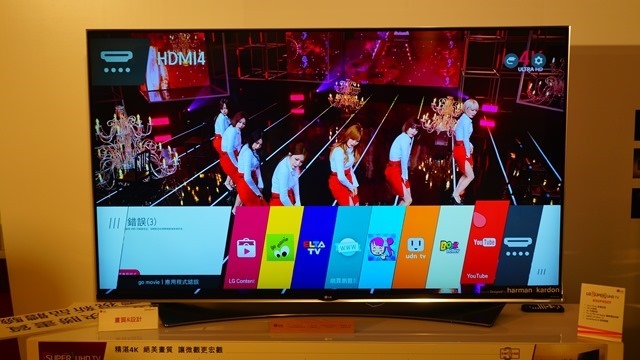
























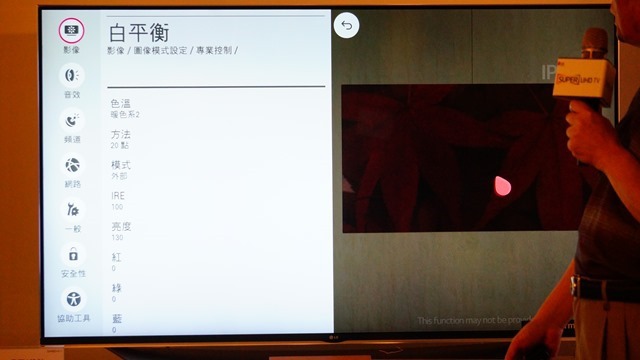
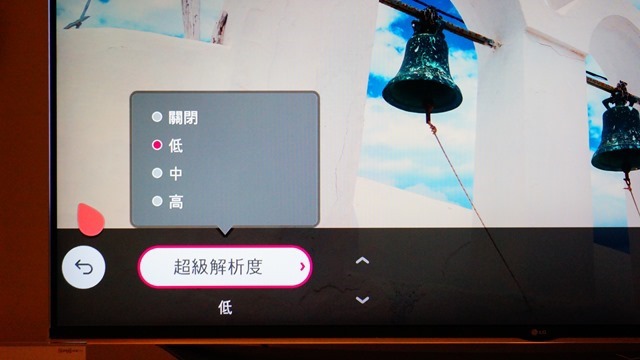
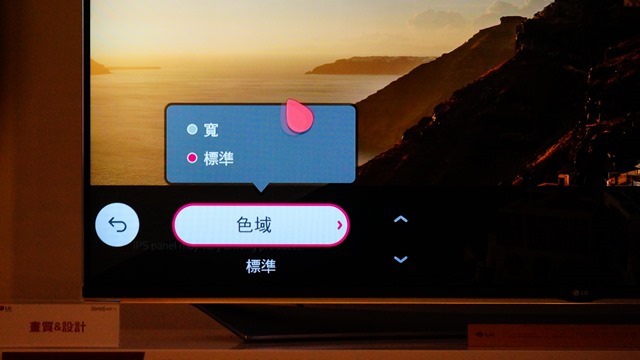





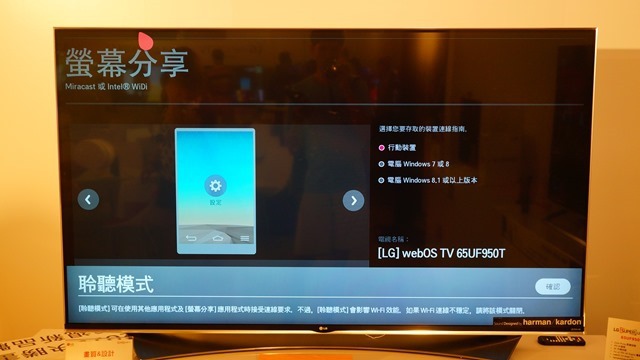



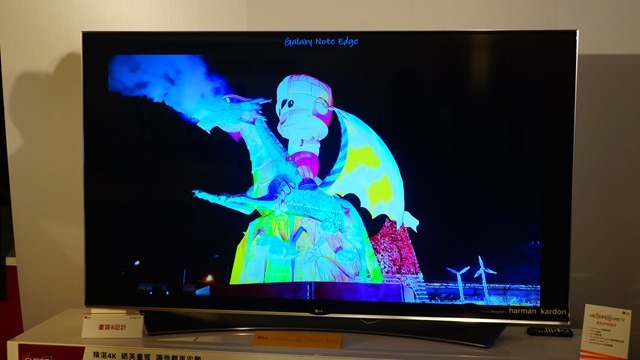





 留言列表
留言列表

